各位好!这篇文章主要是给大家详细描述关于“如何扩大C盘的空间”的核心内容以及“怎么样扩大c盘空间”的相关信息,希望对您有所帮助,请往下看 。
C盘是指电脑硬盘主分区之一,一般用于储存或安装系统使用 。 很多文件都默认安装到c盘,导致c盘空间严重不足,那么如何扩大c盘空间呢?接下来,小编就教你扩大c盘空间的具体步骤
相信很多小伙伴都遇到过c盘空间不足的情况,使用可很多方法都没能解决这一问题 。 那你们想不想知道彻底解决c盘空间不足的方法呢?下面,小编就和大家分享一下无损扩大c盘空间的方法
1、右击桌面的计算机图标,然后选择管理!

文章插图
怎么给c盘扩容图-1
【怎么样扩大c盘空间 如何扩大C盘的空间】2、在计算机管理窗口中,我们单击存储中的磁盘管理打开!

文章插图
无损扩大c盘空间图-2
3、打开磁盘管理以后,大家发现小编的电脑一共有3个分区,其中C盘是主分区也就是我们的系统盘,扩展分区中有D盘和E盘两个逻辑分区!

文章插图
怎么给c盘扩容图-3
4、如果我们现在增加C盘的空间大家看看行不行!我们直接在C盘上单击鼠标右键,大家发现菜单中扩展卷是灰色的不可用状态,也就是说现在无法扩展C盘的空间!因为扩展空间只能从相邻的分区进行扩展,而不能隔开一个磁盘进行扩展,并且扩展的分区必须和相邻的分区【分区类型】必须相同,我们的C盘是主分区,而相邻的D盘是逻辑分区,所以现在C盘无法扩展空间
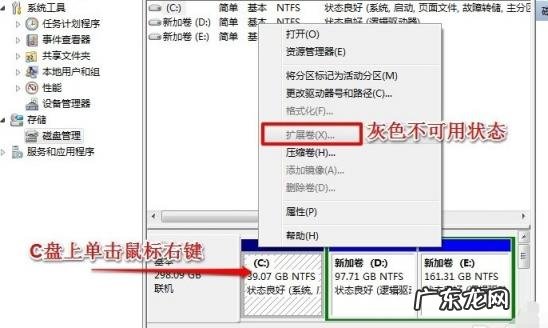
文章插图
c盘图-4
5、但是我们可以把逻辑分区删除,我们在E盘上单击鼠标右键,选择删除卷!然后在弹出的菜单中,我们确定删除!

文章插图
c盘图-5

文章插图
c盘图-6
5、我们用同样的方法,把逻辑磁盘D盘也删除掉!

文章插图
无损扩大c盘空间图-7
5、到现在我们把D盘和E盘逻辑磁盘都删除了,但现在扩展C盘还是不行的,我们继续在可用空间上单击鼠标右键,然后删除分区!

文章插图
c盘图-8

文章插图
无损扩大c盘空间图-9
6、这样我们删除后的扩展分区就变为了未分配空间!

文章插图
c盘图-10
7、我们现在在C盘上单击鼠标右键,大家发现扩展卷已经可以使用了,我们现在开始给C盘增加空间,我们选择扩展卷!

文章插图
扩大c盘空间 图-11
8、然后我们使用扩展卷向导给C盘增加空间,

文章插图
无损扩大c盘空间图-12

文章插图
扩大c盘空间 图-13
- u盘安装ubuntu系统步骤图解 UbuntuU盘安装
- 惠普电脑怎么通过u盘装系统教程 惠普怎么从u盘装系统
- 怎么从u盘启动装系统 重装系统如何u盘启动
- u盘删除开机密码 怎么用u盘清除开机密码
- 电脑windows10怎么分盘 华硕win10系统怎么分盘
- 苹果接口的u盘哪个牌子好 苹果手机u盘品牌排行
- 女鬼剑契魔者用什么武器 女鬼剑契魔者怎么样
- 启动U盘用USB2还是USB3 u盘启动 usb3.0
- 文件或目录损坏且无法读取 u盘 u盘文件或目录损坏且无法读取原因
- 青城山味江陵园怎么走 青城山味江陵园怎么样
特别声明:本站内容均来自网友提供或互联网,仅供参考,请勿用于商业和其他非法用途。如果侵犯了您的权益请与我们联系,我们将在24小时内删除。
